Kandungan:
Artikel dalam bahasa lain:
- Cómo verificar los puertos abiertos desde una computadora
- Как проверить открытые порты с компьютера
- Comment vérifier les ports ouverts à partir d’un ordinateur
- So überprüfen sie offene Ports von einem Computer aus
- Hoe open poorten vanaf een computer te controleren
- Como verificar portas abertas em um computador
Cara Semak Port Terbuka pada Komputer Tempatan
Jalankan pada prompt arahan:
netstat -a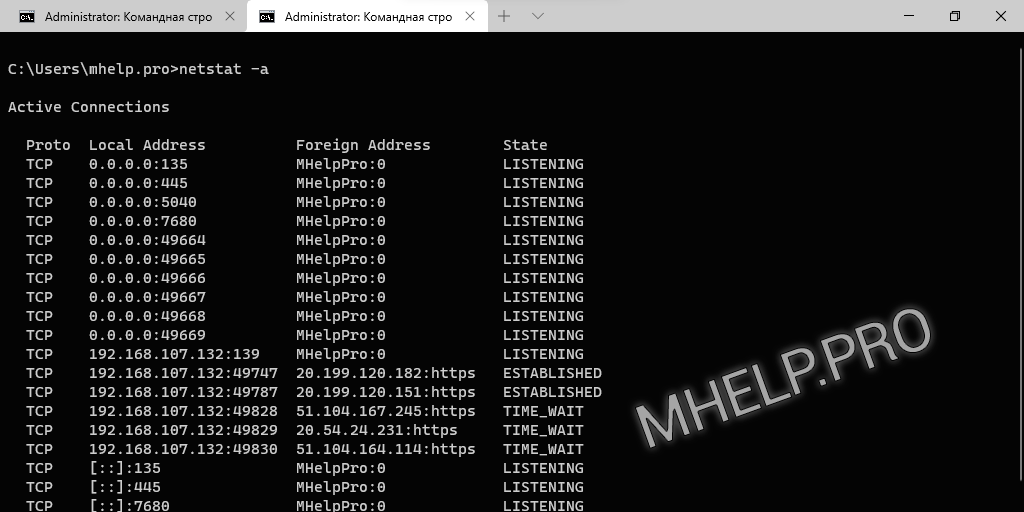
- LISTENING – pelabuhan sedang menunggu sambungan masuk;
- ESTABLISHED – sambungan diwujudkan;
- CLOSE_WAIT – menunggu untuk ditutup kerana terputus sambungan bahagian jauh;
- TIME_WAIT – port ditutup, tetapi masih menunggu paket masuk untuk diproses;
- SYN_SENT – penubuhan sambungan.
Jika anda perlu mengetahui program apa yang menggunakan port pada komputer anda, jalankan gesaan arahan sebagai pentadbir dan jalankan arahan:
netstat -n -b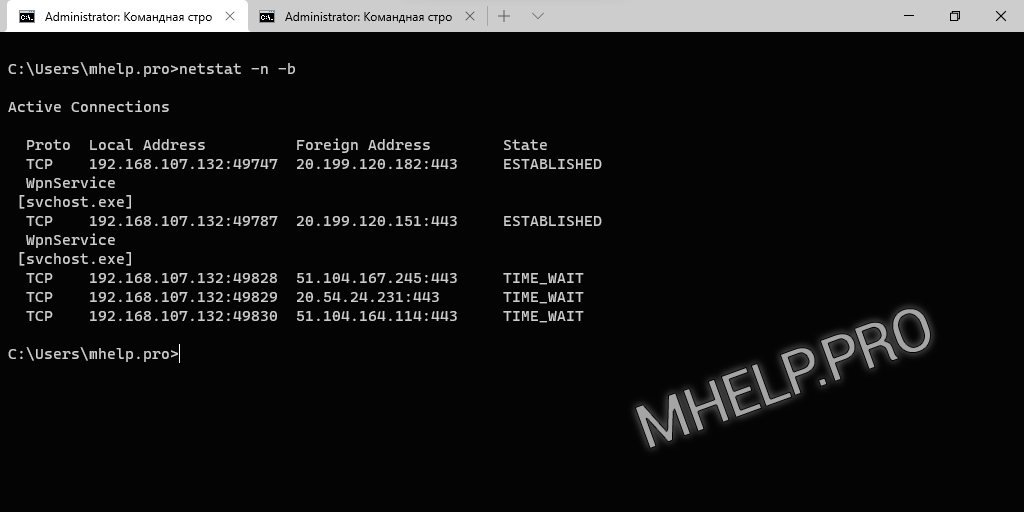
Cara Semak Port Terbuka pada Komputer Jauh
Jika pada sistem pengendalian yang lebih lama sebelum Windows 8, anda boleh menggunakan arahan telnet untuk menyemak port terbuka komputer jauh, tetapi pada Windows 11, Windows 10, saya syorkan menggunakan arahan PowerShell: Test-NetConnection untuk menyemak port TCP terbuka.
Anda mungkin perlu menjalankan PowerShell sebagai pentadbir.
Cmdlet Test-NetConnection memaparkan maklumat diagnostik untuk sambungan. Ia menyokong ujian ping, ujian TCP, pengesanan laluan dan diagnostik pemilihan laluan. Bergantung pada parameter input, output boleh termasuk hasil carian DNS, senarai antara muka IP, peraturan IPsec, keputusan pemilihan alamat laluan/sumber dan/atau pengesahan penubuhan sambungan.
Perhatian: Test-NetConnection hanya boleh menyemak port TCP!
Menyemak status port komputer jauh menggunakan PowerShell:
Test-NetConnection -ComputerName 192.168.2.1 -Port 443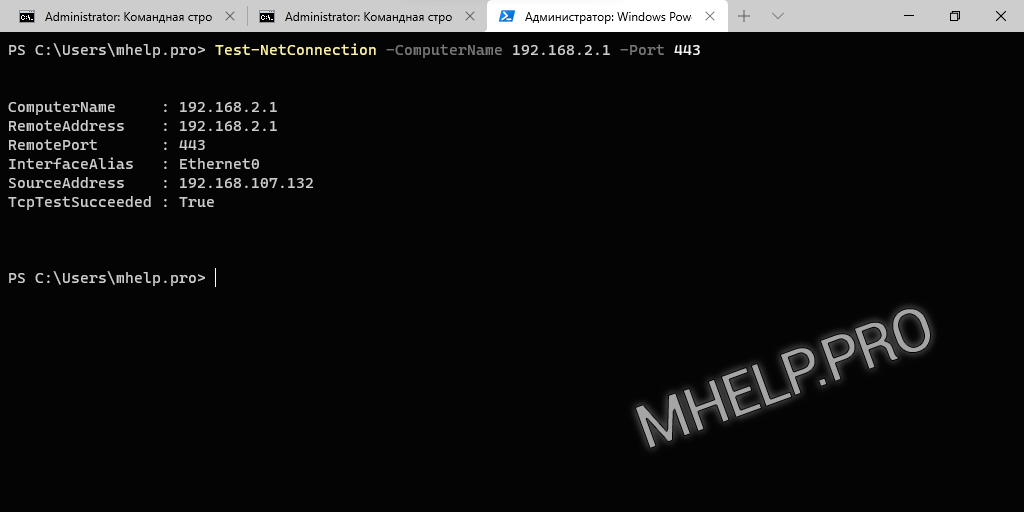
Nilai medan Nilai TcpTestSucceeded menunjukkan keadaan port peranti:
- True – pelabuhan terbuka;
- False – pelabuhan ditutup.
Anda boleh menggunakan arahan dalam bentuk yang disingkatkan dan dengan parameter tambahan, sebagai contoh:
TNC 62.34.56.207 -Port 24101 -InformationLevel Detailed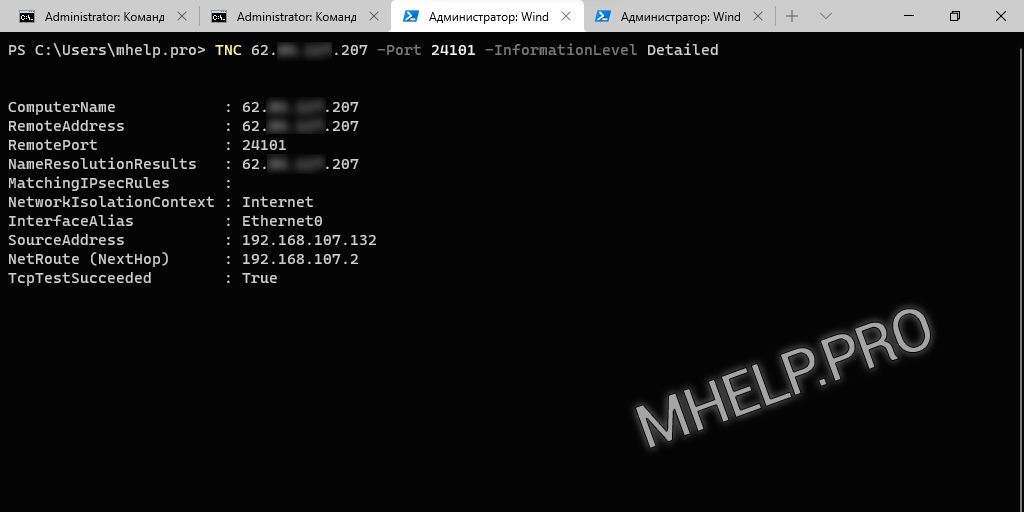
Anda boleh mengetahui tentang ciri lain perintah Test-NetConnection di Portal Dokumentasi Microsoft.
? Artikel ini membincangkan cara menyemak status port komputer menggunakan alatan pada komputer tempatan. Saya harap anda dapat mengetahui status port komputer tempatan dan program yang membuka port ini, serta anda dapat menyemak status port peranti jauh. Walau bagaimanapun, jika anda menghadapi sebarang masalah semasa menyemak port, sila tulis dalam komen. Saya akan cuba membantu.

